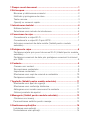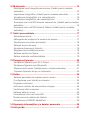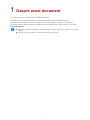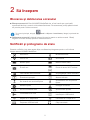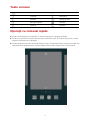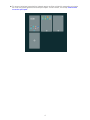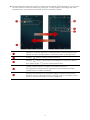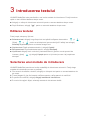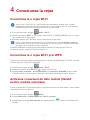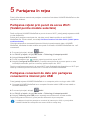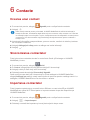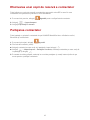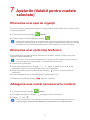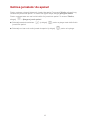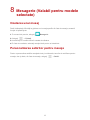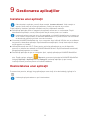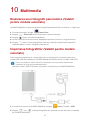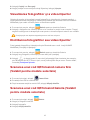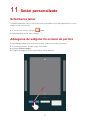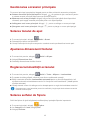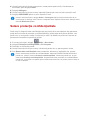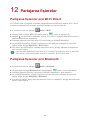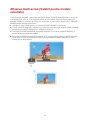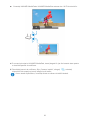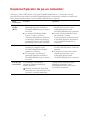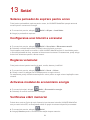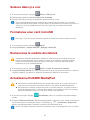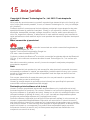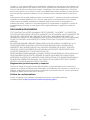Ghidul utilizatorului
EMUI 3.0

1 Despre acest document .................................................................. 1
2 Să începem ....................................................................................... 2
Blocarea și deblocarea ecranului .................................................... 2
Notificări şi pictograme de stare ...................................................... 2
Taste comune .................................................................................. 3
Operaţii cu comenzi rapide .............................................................. 3
3 Introducerea textului ....................................................................... 6
Editarea textului............................................................................... 6
Selectarea unei metode de introducere ........................................... 6
4 Conexiunea la reţea ......................................................................... 7
Conectarea la o reţea Wi-Fi ............................................................ 7
Conectarea la o reţea Wi-Fi prin WPS ............................................ 7
Activarea conexiunii de date mobile (Valabil pentru modele
selectate) ......................................................................................... 7
5 Partajarea în reţea ............................................................................ 8
Partajarea reţelei prin punct de acces Wi-Fi (Valabil pentru modele
selectate) ......................................................................................... 8
Partajarea conexiunii de date prin partajarea conexiunii la internet
prin USB .......................................................................................... 8
6 Contacte ........................................................................................... 9
Crearea unui contact ....................................................................... 9
Sincronizarea contactelor ................................................................ 9
Importarea contactelor .................................................................... 9
Efectuarea unei copii de rezervă a contactelor ............................. 10
Partajarea contactelor ................................................................... 10
7 Apelurile (Valabil pentru modele selectate) ................................. 11
Efectuarea unui apel de urgenţă ................................................... 11
Efectuarea unei conferinţe telefonice ............................................ 11
Adăugarea unui număr necunoscut la contacte ............................ 11
Golirea jurnalelor de apeluri .......................................................... 12
8 Mesagerie (Valabil pentru modele selectate) ............................... 13
Căutarea unui mesaj ..................................................................... 13
Personalizarea setărilor pentru mesaje ......................................... 13
9 Gestionarea aplicaţiilor ................................................................. 14
Instalarea unei aplicații .................................................................. 14
Dezinstalarea unei aplicaţii ............................................................ 14

10 Multimedia .................................................................................... 15
Realizarea unei fotografii panoramice (Valabil pentru modele
selectate) ....................................................................................... 15
Importarea fotografiilor (Valabil pentru modele selectate) ............. 15
Vizualizarea fotografiilor şi a videoclipurilor ................................... 16
Distribuirea fotografiilor sau videoclipurilor .................................... 16
Scanarea unui cod QR folosind camera foto (Valabil pentru modele
selectate) ....................................................................................... 16
Scanarea unui cod QR folosind Galeria (Valabil pentru modele
selectate) ....................................................................................... 16
11 Setări personalizate ..................................................................... 17
Schimbarea temei ......................................................................... 17
Adăugarea de widgeturi la ecranul de pornire ............................... 17
Gestionarea ecranelor principale ................................................... 18
Setarea tonului de apel ................................................................. 18
Ajustarea dimensiunii fontului ........................................................ 18
Reglarea luminozităţii ecranului .................................................... 18
Setarea seifului de fișiere .............................................................. 18
Setare protecție confidențialitate ................................................... 19
12 Partajarea fişierelor ..................................................................... 20
Partajarea fişierelor prin Wi-Fi Direct ............................................. 20
Partajarea fişierelor prin Bluetooth ................................................ 20
Afişarea multi-ecran (Valabil pentru modele selectate) ................. 21
Copierea fişierelor de pe un calculator .......................................... 23
13 Setări ............................................................................................. 24
Setarea perioadei de expirare pentru ecran .................................. 24
Configurarea unei blocări a ecranului ............................................ 24
Reglarea volumului........................................................................ 24
Activarea modului de economisire energie .................................... 24
Verificarea stării memoriei ............................................................. 24
Setarea datei şi a orei ................................................................... 25
Formatarea unui card microSD ..................................................... 25
Restaurarea la setările din fabrică ................................................. 25
Actualizarea HUAWEI MediaPad .................................................. 25
14 Siguranţa informaţiilor şi a datelor personale ........................... 26
15 Aviz juridic .................................................................................... 27

1
1 Despre acest document
Vă mulțumim pentru că ați ales HUAWEI MediaPad.
Acest document este creat pentru HUAWEI MediaPad care rulează EMUI 3.0.
Imaginile din acest document sunt capturi de ecran realizate în cadrul temei Bloom.
Comutați la tema Bloom pentru a înțelege mai bine acest ghid. Pentru detalii, consultați
Schimbarea temei.
Nu toate modelele acceptă funcțiile de apelare, SMS și alte funcții asociate unei rețele
mobile.
Anumite funcții pot diferi în funcție de model și de regiune.

2
2 Să începem
Blocarea și deblocarea ecranului
Blocarea ecranului: Dacă HUAWEI MediaPad dvs. a fost inactiv pe o perioadă
specificată de timp, ecranul se blochează automat. De asemenea, puteți apăsa butonul
de pornire pentru a bloca ecranul.
Deblocarea ecranului: Apăsați butonul de pornire pentru a activa ecranul. Glisați
degetul în oricare direcție pentru a debloca ecranul.
Notificări şi pictograme de stare
Bara de notificări şi de stare poate afişa următoarele pictograme pentru a vă informa
despre starea HUAWEI MediaPad.
Mod Avion
Bluetooth activat
GPS în uz
Se încarcă
Baterie plină
Baterie foarte slabă
E-mail nou
/
Punct de acces Wi-Fi activat
Fără cartelă SIM introdusă
Se pregăteşte cardul microSD
Eveniment apropiat
Alarme activate
Se încarcă sau se trimit fişiere
Se descarcă sau se primesc
fişiere
Memorie plină
Excepţie de sistem
Se sincronizează date
Sincronizare eşuată
Conectată la un VPN
Partajare conexiune la
internet prin USB activă
Reţele Wi-Fi disponibile
Conectată la o reţea Wi-Fi
Depanare USB activată
Căşti conectate
În ecranul principal, atingeți Setări > Afișare > Inactivitate și alegeți o perioadă de
timp.

3
Taste comune
Mai multe
Partajare
Finalizat
Adăugare
Căutare
Ștergere date
Reîmprospătare
Salvare
Favorite
Apelare
Operaţii cu comenzi rapide
Pentru deschiderea unei aplicaţii: În ecranul de pornire, atingeţi aplicaţia.
Pentru a comuta între ecranul de pornire şi extensiile sale: În ecranul de pornire, treceţi
degetul la stânga sau la dreapta.
Personalizarea ecranului principal: Atingeți lung o zonă goală de pe ecranul principal sau
apropiați două degete pentru a seta imaginea de fundal, widget-urile și multe altele.

5
Deschiderea panourilor de notificare și de comenzi rapide: Glisați degetul în jos din bara
de stare pentru a deschide panoul de notificare. Treceți degetul spre stânga sau spre
dreapta pentru a comuta între notificări și filele comenzilor rapide.
Atingeți o notificare pentru a îi vedea detaliile și treceți degetul spre
stânga sau spre dreapta peste o notificare pentru a renunța la ea.
Atingeți
pentru a șterge toate notificările.
Atingeți
pentru a afișa toate comutatoarele comenzilor rapide.
Apoi puteți atinge
pentru a personaliza lista.
Trageți cursorul pentru a regla luminozitatea ecranului.
De asemenea, puteți activa și dezactiva luminozitatea automată.
(Valabil pentru modele selectate)
Atingeți comutatoarele de comandă rapidă din panoul de notificări
pentru a activa și dezactiva funcții. Atingeți lung un comutator pentru
a intra în ecranul de setări al funcției respective.

6
3 Introducerea textului
HUAWEI MediaPad este prevăzută cu mai multe metode de introducere. Puteţi introduce
rapid un text utilizând tastatura de pe ecran.
Atingeţi un câmp de introducere a textului pentru a accesa tastatura de pe ecran.
După finalizare, atingeţi pentru a ascunde tastatura de pe ecran.
Editarea textului
Puteţi copia, decupa şi lipi text.
Selectare text: Atingeţi lung câmpul de text până la afişarea elementelor şi .
Glisaţi
şi pentru a selecta textul pe care doriţi să îl editaţi sau atingeţi
Selectaţi-le pe toate pentru a selecta întregul text.
Copiere text: După selectarea textului, atingeţi Copiaţi.
Decupare text: După selectarea textului, atingeţi Decupaţi.
Lipire text: Atingeţi locul unde doriţi inserarea textului (pentru a muta punctul de
inserare, glisaţi
) şi atingeţi Lipește pentru a lipi textul pe care l-aţi copiat sau
decupat.
Selectarea unei metode de introducere
HUAWEI MediaPad permite mai multe modalităţi de introducere a textului. Puteţi alege
metoda de introducere pe care o preferaţi.
1. Din ecranul de editare a textului, atingeţi un câmp de text pentru a accesa tastatura de
pe ecran.
2. Treceţi degetul în jos din bara de notificare pentru a afişa panoul de notificări.
3. În panoul de notificări, atingeţi Alegeţi metoda de introducere.
4. În meniul de opţiuni afişat, selectaţi metoda de introducere dorită.

7
4 Conexiunea la reţea
Conectarea la o reţea Wi-Fi
1. În ecranul principal, atingeți Setări > Wi-Fi.
2. Mutați comutatorul Wi-Fi la
pentru a porni Wi-Fi. HUAWEI MediaPad dvs. va scana
apoi rețelele Wi-Fi disponibile.
3. Selectați rețeaua Wi-Fi dorită și urmați instrucțiunile de pe ecran.
HUAWEI MediaPad consumă mai multă energie când Wi-Fi este activat. Pentru a
economisi energie, opriţi Wi-Fi dacă nu este în uz.
Conectarea la o reţea Wi-Fi prin WPS
Dacă routerul wireless utilizat suportă funcţia de instalare protejată a Wi-Fi (WPS), vă puteţi
conecta rapid la o reţea Wi-Fi prin WPS.
1. În ecranul principal, atingeți
Setări > Wi-Fi.
2. Mutați comutatorul de la Wi-Fi la
pentru a porni Wi-Fi.
3. Atingeți Setări avansate > Conexiune WPS sau Conexiune PIN WPS și apoi urmați
instrucțiunile de pe ecran pentru operațiile care trebuie efectuate la ruterul wireless.
Activarea conexiunii de date mobile (Valabil
pentru modele selectate)
Se pot percepe tarife suplimentare pentru utilizarea serviciilor de date mobile. Pentru detalii,
contactaţi furnizorul de servicii.
1. În ecranul principal, atingeți
Setări.
2. Atingeți Mai multe > Reţea mobilă sub Fără fir și reţele.
3. Atingeți tasta de lângă Date activate sau trageți tasta la
pentru a activa serviciul
de date.
Atunci când o reţea Wi-Fi şi o reţea mobilă sunt disponibile în acelaşi timp, HUAWEI
MediaPad se conectează implicit la reţeaua Wi-Fi. Dacă reţeaua Wi-Fi se deconectează,
HUAWEI MediaPad se conectează automat la reţeaua mobilă.
Pentru a vă conecta la o rețea Wi-Fi care are SSID ascuns, atingeți Adăugare reţea din
lista de rețele Wi-Fi și apoi urmați instrucțiunile de pe ecran pentru a introduce informațiile
solicitate și a vă conecta la rețeaua respectivă.

8
5 Partajarea în reţea
Puteţi utiliza diverse metode de partajare a conexiunii de date a HUAWEI MediaPad cu alte
dispozitive wireless.
Partajarea reţelei prin punct de acces Wi-Fi
(Valabil pentru modele selectate)
Dacă configuraţi HUAWEI MediaPad ca punct de acces Wi-Fi, puteţi partaja reţeaua mobilă
cu alte dispozitive.
Înainte de a partaja conexiunea dvs. de date, porniți datele mobile de pe HUAWEI
MediaPad dvs. Pentru detalii, consultați Activarea conexiunii de date mobile (Valabil pentru
modele selectate).
Când alte dispozitive accesează Internetul folosind conexiunea de date a HUAWEI
MediaPad, cantitatea de date mobile care poate fi utilizată a HUAWEI MediaPad dvs. va fi
consumată.
1. În ecranul principal, atingeți
Setări.
2. La Fără fir și reţele, atingeți Mai multe > Tethering și hotspot portabil.
3. Atingeți Hotspot Wi-Fi portabil.
4. Puneți comutatorul pe
pentru a porni punctul de acces Wi-Fi.
5. Atingeți Configuraţi hotspot Wi-Fi și urmați instrucțiunile de pe ecran pentru a seta
informațiile necesare, precum numele și parola rețelei dvs. Wi-Fi.
După ce configurarea punctului de acces Wi-Fi este finalizată, alte dispozitive cu Wi-Fi pot
căuta şi conecta la punctul de acces Wi-Fi furnizat de HUAWEI MediaPad.
Partajarea conexiunii de date prin partajarea
conexiunii la internet prin USB
Puteţi partaja reţeaua HUAWEI MediaPad cu un computer printr-un singur cablu USB.
1. Conectați HUAWEI MediaPad la un computer folosind cablul USB furnizat odată cu
HUAWEI MediaPad.
2. În ecranul principal, atingeți
Setări.
3. La Fără fir și reţele, atingeți Mai multe > Tethering și hotspot portabil.
4. Atingeți Tethering prin USB pentru a partaja conexiunea dvs. de date mobile.
După configurarea conexiunii, puteți accesa Internetul de pe computer.
La utilizarea funcţiei de partajare a conexiunii la internet prin USB, nu puteţi utiliza
HUAWEI MediaPad ca dispozitiv de stocare USB în acelaşi timp.

9
6 Contacte
Crearea unui contact
1. În ecranul de pornire, atingeţi Agendă pentru a afişa lista de contacte.
2. Atingeţi
.
3. Introduceţi informaţiile corespunzătoare, precum numele, numărul de telefon şi adresa
de e-mail ale contactului.
4. Atingeţi Adăugaţi alt câmp pentru a adăuga mai multe informaţii.
5. Atingeţi
.
Sincronizarea contactelor
Puteţi sincroniza contactele stocate în conturile de Gmail şi Exchange cu HUAWEI
MediaPad şi invers.
1. În ecranul de pornire, atingeţi
Setări.
2. În Conturi, atingeţi tipul de cont pe care doriţi să îl sincronizaţi.
3. Atingeţi contul pe care doriţi să îl sincronizaţi.
4. Selectaţi caseta de selecţie Sincronizaţi Agendă.
Dacă contul pe care doriţi să îl sincronizaţi nu a fost adăugat la HUAWEI MediaPad,
atingeţi Adăugaţi un cont şi urmaţi instrucţiunile de pe ecran pentru a adăuga contul. La
adăugare, HUAWEI MediaPad se va sincroniza cu acesta.
Importarea contactelor
Puteţi importa contacte de pe o cartelă micro-SIM sau un card microSD pe HUAWEI
MediaPad sau utiliza Wi-Fi Direct pentru a importa contacte de pe alte dispozitive pe
HUAWEI MediaPad.
1. În ecranul de pornire, atingeţi
Agendă pentru a afişa lista de contacte.
2. Atingeţi
> Import/export.
3. Selectaţi o metodă de importare şi urmaţi instrucţiunile de pe ecran.
Dacă creaţi contacte pentru prima dată, HUAWEI MediaPad vă solicită să selectaţi o
locaţie de stocare. Următoarea dată când veţi crea contacte, noile contacte vor fi stocate
în aceeaşi locaţie în mod implicit. În plus, locaţia de stocare se afişează în ecranul pentru
contacte noi, iar dumnevoastră veţi putea atinge locaţia de stocare pentru a selecta o
locaţie nouă.

10
Efectuarea unei copii de rezervă a contactelor
Puteţi efectua o copie de rezervă a contactelor pe cardul microSD în cazul în care
contactele sunt şterse sau pierdute în mod accidental.
1. În ecranul de pornire, atingeţi
Agendă pentru a afişa lista de contacte.
2. Atingeţi
> Import/export.
3. Atingeţi Exportaţi în stocare.
Partajarea contactelor
Puteți partaja cu prietenii contactele de pe HUAWEI MediaPad dvs. utilizând e-mailul,
Bluetooth și multe altele.
1. În ecranul principal, atingeți
Agendă.
2. Din lista de contacte, puteți:
Atingeți contactul pe care vreți să-l partajați și apoi atingeți .
Atingeți > Import/export > Partajare contacte, selectați contactele pe care vreți să
le partajați și atingeți
.
3. În caseta de dialog afișată, selectați un mod de partajare și urmați instrucțiunile de pe
ecran pentru a partaja contactele.

11
7 Apelurile (Valabil pentru modele
selectate)
Efectuarea unui apel de urgenţă
În caz de urgenţă, puteţi efectua apeluri de urgenţă fără o cartelă SIM. Totuşi, trebuie să fiţi
în aria de acoperire.
1. În ecranul de pornire, atingeţi
Telefon.
2. Scrieţi numărul local de urgenţă şi atingeţi
.
Efectuarea unei conferinţe telefonice
Puteţi efectua cu uşurinţă conferinţe telefonice cu prietenii, familia şi colegii de muncă
folosind HUAWEI MediaPad.
1. Apelaţi primul participant.
2. După conectarea apelului, atingeţi
> pentru a apela pe cel de-al doilea
participant. Apelul cu primul participant va fi pus în aşteptare.
3. După conectarea celui de-al doilea apel, atingeţi
pentru a începe conferinţa
telefonică.
4. Pentru adăugarea mai multor participanţi, repetaţi paşii 2 şi 3.
La finalizarea conferinţei, atingeţi
pentru a o termina.
Adăugarea unui număr necunoscut la contacte
1. În ecranul principal, atingeți Telefon.
2. Din registrul de apeluri, atingeți
de lângă numărul necunoscut.
3. Atingeți
sau .
Apelurile de urgenţă depind de calitatea reţelei de telefonie mobilă, de mediul înconjurător,
de politica furnizorului de servicii, precum şi de legile şi reglementările locale. Nu vă bazaţi
niciodată numai pe HUAWEI MediaPad pentru comunicaţii critice în caz de urgenţă.
Înainte de a efectua o conferinţă telefonică, asiguraţi-vă că sunteţi abonat la serviciul de
conferinţă telefonică. Pentru detalii, contactaţi furnizorul de servicii.
Puteți, de asemenea, să atingeți lung numărul pe care doriți să-l adăugați și apoi să
atingeți Creaţi o intrare nouă în Agendă sau Salvare într-un contac existent.

12
Golirea jurnalelor de apeluri
Pentru a şterge o singură intrare din jurnalul de apeluri: În ecranul Telefon, atingeţi lung
intrarea din jurnalul de apeluri. În meniul de opţiuni afişat, atingeţi Ştergere intrare.
Pentru a şterge toate sau mai multe intrări din jurnalul de apeluri: În ecranul Telefon,
atingeţi
> Ștergere jurnal apeluri.
Selectaţi caseta de selectare şi atingeţi pentru a şterge toate intrările din
jurnalul de apeluri.
Selectaţi unul sau mai multe jurnale de apeluri şi atingeţi pentru a le şterge.

13
8 Mesagerie (Valabil pentru modele
selectate)
Căutarea unui mesaj
Dacă întâmpinaţi dificultăţi la găsirea unui mesaj specific din lista de mesaje, această
funcţie vă poate ajuta.
1. În ecranul de pornire, atingeţi
Mesagerie.
2. Atingeţi
> Căutaţi.
3. Introduceţi un cuvânt-cheie în caseta de căutare.
4. În lista de rezultate, selectaţi mesajul dorit pentru a-l deschide.
Personalizarea setărilor pentru mesaje
Pentru a personaliza setările mesajelor text şi multimedia, tonurile de notificare pentru
mesaje, dar şi altele, din lista de mesaje, atingeţi
> Setări.

14
9 Gestionarea aplicaţiilor
Instalarea unei aplicații
Puteți obține și instala o aplicație utilizând una din următoarele metode:
Descărcați aplicația dintr-un magazin de aplicații online sau cu un browser. După
descărcarea aplicației, urmați instrucțiunile de pe ecran pentru a o instala.
Conectați HUAWEI MediaPad dvs. la un computer. Apoi utilizați HiSuite sau un software
terț pentru a descărca aplicația. După descărcarea aplicației, urmați instrucțiunile de pe
ecran pentru a o instala.
Utilizați Bluetooth sau Wi-Fi Direct pentru a trimite aplicația de pe un alt dispozitiv,
precum un telefon sau tabletă, la HUAWEI MediaPad dvs. După finalizarea transmisiei,
atingeți aplicația pentru a o instala.
Descărcați aplicația de pe un computer. Apoi, copiați aplicația pe HUAWEI MediaPad
dvs. După copiere, atingeți
Fișere de pe ecranul principal al HUAWEI MediaPad.
Atingeți Aplicaţii > Aplicaţii de sub Categorii, selectați aplicația și apoi urmați
instrucțiunile de pe ecran pentru a finaliza instalarea.
Dezinstalarea unei aplicaţii
În ecranul de pornire, atingeţi lung aplicaţia pe care doriţi să o dezinstalaţi şi glisaţi-o în
.
Când instalați o aplicație, poate fi afișat mesajul „Instalare blocată”. Citiți mesajul cu
atenție. Dacă doriți să continuați instalarea, urmați instrucțiunile de pe ecran.
Unele aplicații de la terți pot să nu fie compatibile cu HUAWEI MediaPad dvs. Acestea pot
să nu ruleze corespunzător, iar HUAWEI MediaPad dvs. se poate închide. Se recomandă
să descărcați aplicații numai din surse de încredere.
Unele aplicaţii preinstalate nu pot fi dezinstalate.

15
10 Multimedia
Realizarea unei fotografii panoramice (Valabil
pentru modele selectate)
HUAWEI MediaPad vă permite să faceţi fotografii panoramice fără un obiectiv cu unghi larg.
1. În ecranul principal, atingeți
Cameră foto.
2. Atingeți
> Panoramă pentru a comuta în modul panoramic.
3. Atingeți
pentru a începe fotografierea.
4. Urmați instrucțiunile de pe ecran și deplasați dispozitivul încet într-o singură direcție.
5. Atingeți
pentru a opri fotografierea. Camera combină automat toate fotografiile
capturate pentru a crea o fotografie panoramică.
Importarea fotografiilor (Valabil pentru modele
selectate)
Puteţi importa fotografii de la o cameră foto sau un alt dispozitiv de stocare (precum o
unitate flash USB sau telefon) pe HUAWEI MediaPad utilizând numai un cablu USB OTG.
Utilizaţi un cablu USB OTG pentru a conecta o cameră foto şi HUAWEI MediaPad.
1. În ecranul de pornire al HUAWEI MediaPad, atingeţi
Fișiere > Local > USB.
2. Atingeţi
sau , selectaţi fotografiile sau folderele pe care doriţi să le importaţi
pe HUAWEI MediaPad.
Pentru a cumpăra un cablu USB OTG, contactaţi un furnizor Huawei autorizat sau
magazinul de unde aţi cumpărat dispozitivul.

16
3. Atingeţi Copiaţi sau Decupaţi.
4. Alegeţi locaţia în care doriţi să salvaţi fişierele şi atingeţi Lipește.
Vizualizarea fotografiilor şi a videoclipurilor
Galeria vă permite să vizualizaţi comod fotografiile şi videoclipurile. Aceasta caută şi
organizează automat fotografiile şi videoclipurile salvate pe stocarea internă a HUAWEI
MediaPad şi pe cardul microSD pentru o identificare rapidă.
1. În ecranul de pornire, atingeţi
Galerie pentru a deschide Galeria.
2. Atingeţi o fotografie sau videoclip pentru a le vizualiza în modul ecran complet. Trageţi
degetul la stânga sau la dreapta pe ecran pentru a vizualiza fişierul anterior sau următor.
Distribuirea fotografiilor sau videoclipurilor
Puteţi partaja fotografiile şi videoclipurile prin Bluetooth sau e-mail. Luaţi HUAWEI
MediaPad şi începeţi să partajaţi!
1. În ecranul de pornire, atingeţi
Galerie pentru a deschide Galeria.
2. Atingeţi lung fotografia, videoclipul pe care doriţi să îl partajaţi.
3. Atingeţi
şi alegeţi modul în care doriţi să partajaţi fişierul selectat, de exemplu,
prin Bluetooth sau Wi-Fi Direct. Apoi, urmaţi instrucţiunile de pe ecran. Pentru detalii,
consultaţi Partajarea fişierelor.
Scanarea unui cod QR folosind camera foto
(Valabil pentru modele selectate)
1. În ecranul principal, atingeți Cameră foto.
2. Încadrați codul QR cu camera foto.
3. După scanarea reușită a codului QR, atingeți Afișaţi detaliile.
Scanarea unui cod QR folosind Galeria (Valabil
pentru modele selectate)
1. În ecranul principal, atingeți Galerie.
2. Alegeți o fotografie cod QR.
3. Atingeți fotografia.
4. Atingeți Afișaţi detaliile.
Puteţi apropia sau depărta degetele pentru a mări sau micşora.

17
11 Setări personalizate
Schimbarea temei
HUAWEI MediaPad vine cu mai multe teme, permiţându-vă să daţi dispozitivului un nou
aspect oricât de des doriţi.
1. În ecranul de pornire, atingeţi
Teme.
2. Selectaţi tema dorită. Apoi, atingeţi
.
Adăugarea de widgeturi la ecranul de pornire
Puteţi adăuga widgeturi la ecranul de pornire, precum calendar şi marcaje.
1. În ecranul principal, atingeți lung o zonă liberă.
2. Atingeți Obiecte widget.
3. Trageți un widget în ecranul principal și ridicați degetul.
Pagina se încarcă...
Pagina se încarcă...
Pagina se încarcă...
Pagina se încarcă...
Pagina se încarcă...
Pagina se încarcă...
Pagina se încarcă...
Pagina se încarcă...
Pagina se încarcă...
Pagina se încarcă...
Pagina se încarcă...
-
 1
1
-
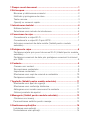 2
2
-
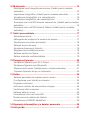 3
3
-
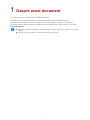 4
4
-
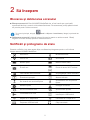 5
5
-
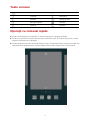 6
6
-
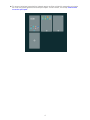 7
7
-
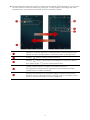 8
8
-
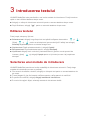 9
9
-
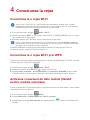 10
10
-
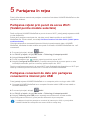 11
11
-
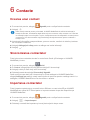 12
12
-
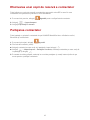 13
13
-
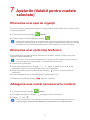 14
14
-
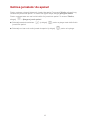 15
15
-
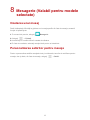 16
16
-
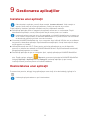 17
17
-
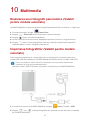 18
18
-
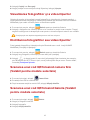 19
19
-
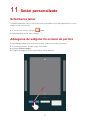 20
20
-
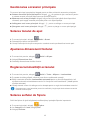 21
21
-
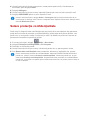 22
22
-
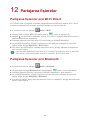 23
23
-
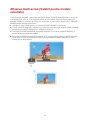 24
24
-
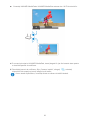 25
25
-
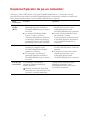 26
26
-
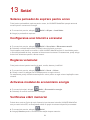 27
27
-
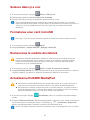 28
28
-
 29
29
-
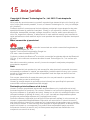 30
30
-
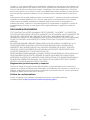 31
31
Huawei MediaPad T1 10 Manual de utilizare
- Tip
- Manual de utilizare
- Acest manual este potrivit și pentru
Lucrări înrudite
-
Huawei MediaPad T1 8.0 Ghid de inițiere rapidă
-
Huawei MediaPad T1 7.0 Manualul proprietarului
-
Huawei MediaPad T2 7.0 Ghid de inițiere rapidă
-
Huawei HUAWEI MediaPad M3 Ghid de inițiere rapidă
-
Huawei HUAWEI MediaPad T3 10 Manualul proprietarului
-
Huawei MediaPad M3 Lite 8 Manualul utilizatorului
-
Huawei Mate S Manual de utilizare
-
Huawei Y6 Pro Manualul utilizatorului
-
Huawei MEDIAPAD T3 Ghid de inițiere rapidă